注意:您的账号被平台检测出存在安全风险,请在电脑端进行人脸识别
说明:使用当前开播账号,本人实名身份证的人脸通过摄像头进行验证。
警告:请勿使用虚拟摄像头、第三方软件、他人远程视频帮忙等方式验证,违者可能导致进一步处罚措施,请不要做此类尝试!
※常见的无法完成人脸认证的原因※
重要:这里列一些用户常见的人脸识别的原因,用户可以根据自己的情况进行分析,了解当前无法的原因。
视频解答👉:直播伴侣人脸认证操作流程和常见问题解答
问题:手机实名认证完成,也能开播。为什么电脑还要人脸认证?
直播伴侣实名认证是发现你在电脑端开播过程中存在安全风险,因此必须要在电脑端本人完成人脸识别验证后才能在电脑开播。
问题:直播伴侣是否必须要完成人脸认证才能开播?
是的
问题:没有摄像头怎么办?
人脸识别认证必须使用独立的硬件摄像头,最好是带USB直连电脑的摄像头,请在前往抖音商城或者其他商店进行购买。
问题:进入摄像头选择页面,提示”摄像头不可用,请检测摄像头是否真实可用或被占用“怎么办?
- 检查摄像头是否被添加为摄像头素材,如果是的话,请将摄像头素材下掉后再尝试人脸识别
- 如下图,检查是不是在直播伴侣的场景下面添加了同名的摄像头,如果添加了,那就移除场景下的摄像头,再去人脸验证。
- 检查摄像头是否被第三方软件占用
比如是否被OBS、YY等摄像头占用了
- 检查摄像头隐私设置
在系统设置-搜索摄像头,看看摄像头是否开启权限,没有开启需要打开摄像头权限
- 如果不是上面3个问题,尝试将摄像头重新拔插后尝试,或者重启电脑再重试
问题:进入人脸识别页面,提示“摄像头不支持”或者“未获得摄像头打开权限”怎么办?
原因:一般是用了采集卡,或者相机,或者其他非USB直连的摄像头,就会弹这个窗口。
- 如果所示
- 原因:这种情况,一般是电脑用了手机当摄像头,或者软件虚拟摄像头,这些摄像头在人脸识别场景,都是无法支持识别的。建议:平台建议使用可以通过USB直连电脑的摄像头,如果没有这种摄像头,可以前往抖音商场购买。搜索“电脑USB摄像头”,那种小型的免驱动的摄像头就可以。
- 尝试更换USB直连电脑的摄像头
- 禁止使用虚拟摄像头
- 禁止使用采集卡
问题:活体验证失败,或者人脸验证失败怎么办?或者认证成功了,点击开播还是要认证?
验证的时候,需要人脸多靠近摄像头。如果还是不行,把完整的人脸验证过程,用手机或者其他设备进行录屏,把过程录制下来,前往抖音APP,发给抖音客服寻找帮助。问题:别人的实名可以验证吗?
不行,只能用自己的。或者让对方认证成功。问题:为什么认证了,换个设备还是要认证?
如果换了地址,换了IP,换了设备,是要求重新认证的。
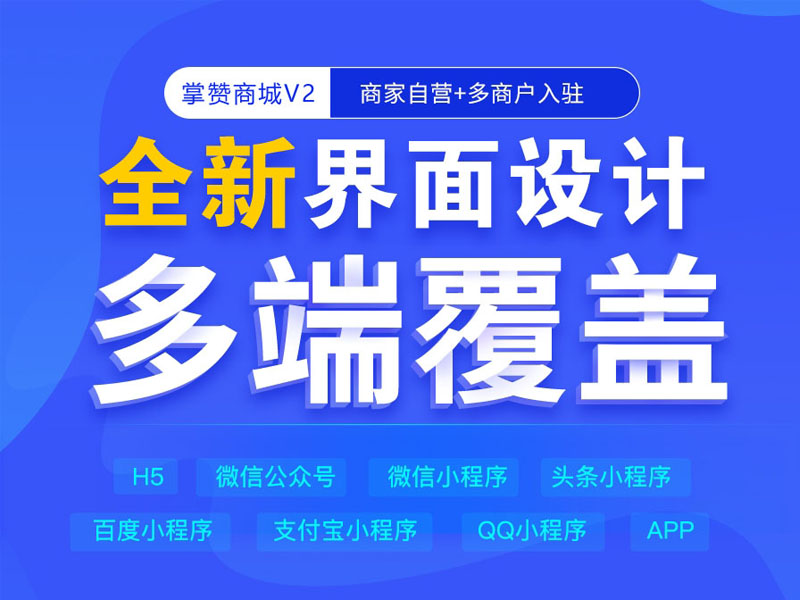


发表评论 取消回复